Đối với nhiều người, Teamviewer có thể còn là một thuật ngữ còn khá mới lạ nhưng nó là một trong những công cụ được biết đến và sử dụng nhiều nhất bởi các chuyên gia công nghệ thông tin. Teamviewer là công cụ hỗ trợ quản lý hệ thống máy tính từ xa đang được ưa chuộng nhất trên thế giới hiện nay. Mục đích sử dụng là giúp kiểm soát tất cả các máy tính, máy chủ và thiết bị điện tử ở bất kì vị trí nào thông qua Internet.
Teamviewer là gì?
Phần mềm Teamviewer là phần mềm kết nối từ xa đến bất kì máy tính, máy chủ hay bất kì thiết bị điện tử nào trên thế giới chỉ trong vài giây, nhằm phục vụ nhu cầu điều khiển từ xa thông qua kết nối Internet như là bạn đang ngồi trước màn hình thiết bị.
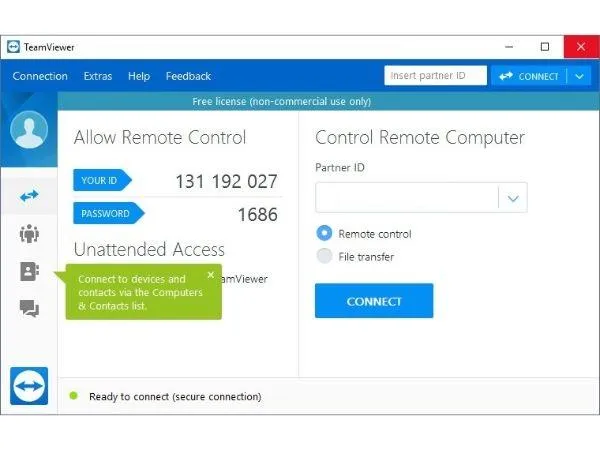
Giao diện phần mềm teamviewer
Các tính năng và cách sử dụng Teamviewer
Tính năng của teamviewer
Phần mềm teamviewer bao gồm 7 tính năng được sử dụng phổ biến nhất:
- Ghi lại phiên làm việc: toàn bộ những công việc trên màn hình máy tính sẽ được lưu lại bằng tập tin dạng .tvs. Nếu muốn xem lại nội dung này dễ dàng hơn thì có thể chuyển file .tvs sang .avi.
- In ấn từ xa: khi máy tính và máy in được cài Teamviewer thì có thể in tài liệu từ xa mà không cần kết nối có dây.
- Truyền dữ liệu từ xa: chức năng File Tranfer trên Teamviewer cho phép truyền các tập tin giữa 2 máy tình dễ dàng và nhanh chóng.
- Mở máy tính ở chế độ Sleep: thông qua mạng Internet có thể khởi động máy tính đang ở chế độ Sleep bằng chức năng “Wake On Lan” trên teamviewer.
- Tính năng bảo mật 2 lớp: Teamviewer được bảo mật bằng chức năng xác thực mật khẩu khi kích hoạt rất an toàn.
- Truyền dữ liệu qua mạng VPN: dữ liệu được chia sẻ an toàn giữa 2 máy tính thông qua mạng VPN, tính năng được tích hợp trên Teamviewer.
- Khởi động từ xa: khi 2 máy tính kết nối qua Teamviewer thì 1 máy có thể khởi động 1 máy khác từ xa một cách dễ dàng.
Cách sử dụng teamviewer trên máy tính
- Bước 1: Mở phần mềm Teamviewer, được giao diện khởi động như bên dưới.
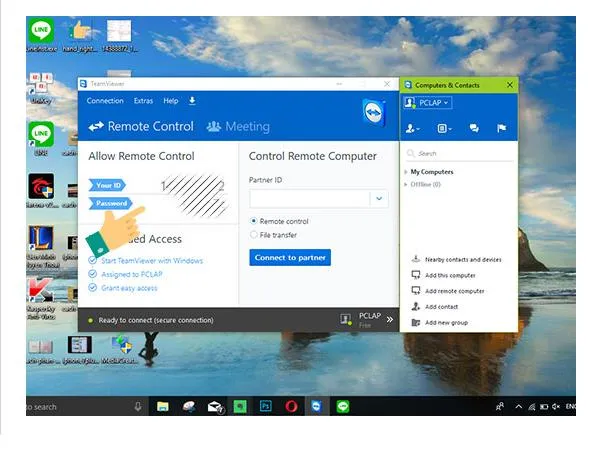
- Bước 2: Nhập ID và Password từ máy tính đối tác. Sau đó, click Connect to partner.
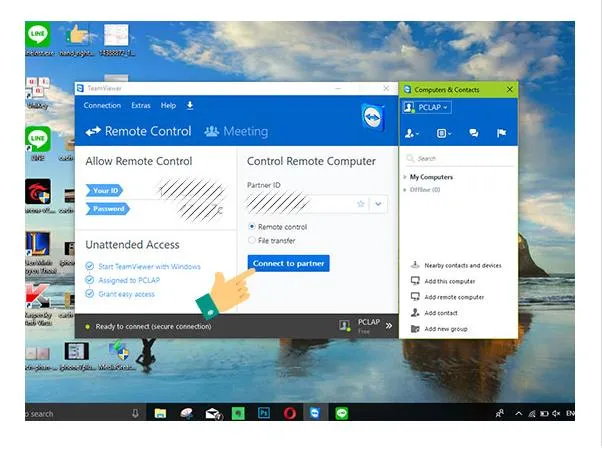
- Bước 3: Nhập Password và chọn Log On.
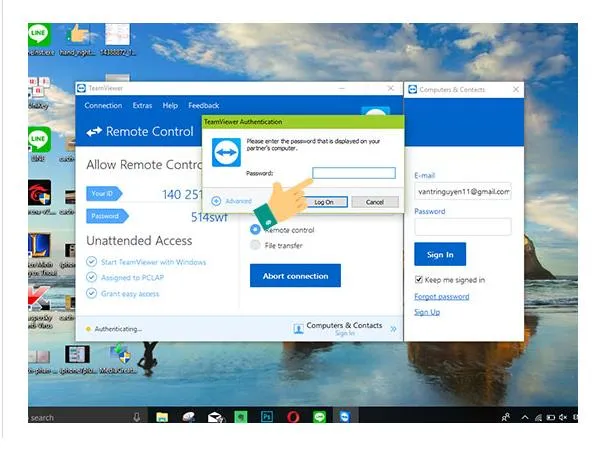
- Bước 4: Kết nối hoàn tất bạn có thể điều khiển máy tính đối tác thông qua Teamviewer.
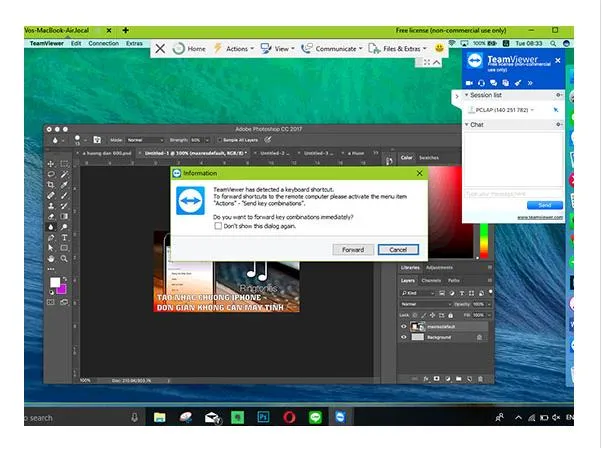
Cách sử dụng teamviewer trên điện thoại
Đối với điện thoại nào dù là iPhone hay sử dụng hệ điều hành Android thì việc đầu tiên cần làm là tải và cài đặt ứng dụng Teamviewer về máy, sau đó thực hiện 6 bước như sau:
- Bước 1 : Bạn mở ứng dụng TeamViewer trên điện thoại lên.
- Bước 2 : Nếu là lần đầu truy cập ứng dụng thì phần hướng dẫn sẽ hiển thị tại giao diện ứng dụng. Bạn bấm “Tiếp theo” để tiếp tục và chọn “Xong” để bắt đầu sử dụng ứng dụng.
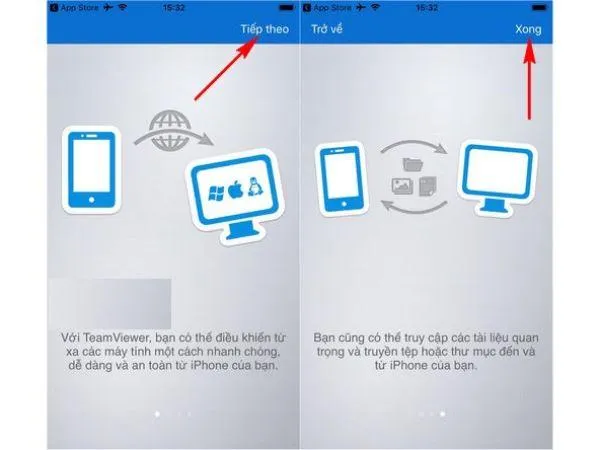
- Bước 3 : Khi tới giao diện chính ứng dụng TeamViewer, bạn tiến hành nhập thông tin tài khoản TeamViewer gồm ID và mật khẩu.
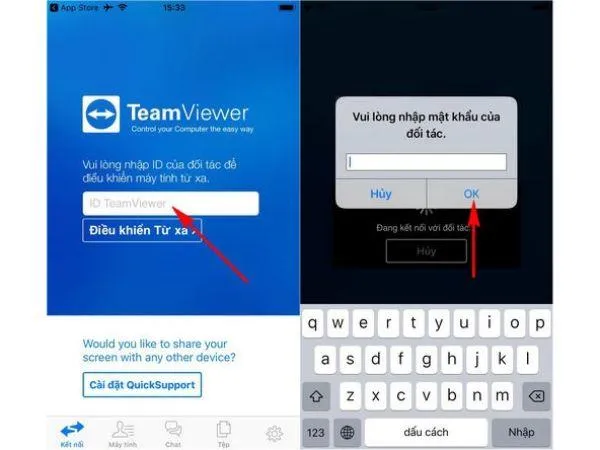
Tại giao diện công cụ TeamViewer trên máy tính, bạn có thể lấy thông tin TeamViewer dễ dàng.
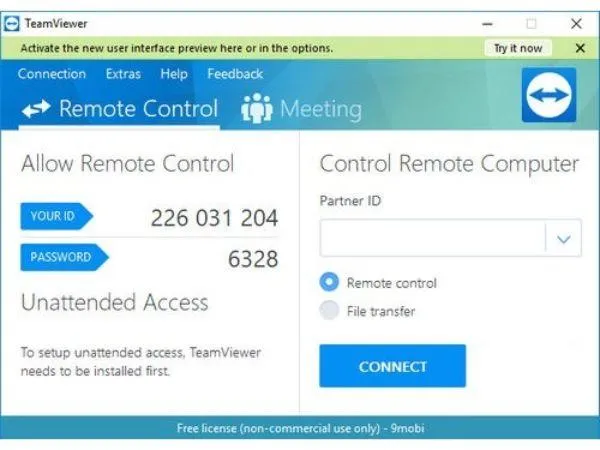
- Bước 4 : Quá trình kiểm tra sẽ được hệ thống tiến hành, đồng thời kết nối với máy tính để sử dụng TeamViewer trên điện thoại và điều khiển máy tính từ xa.
Bạn có thể bấm chọn biểu tượng phía cuối màn hình, bên góc phải để mở bảng chức năng TeamViewer.
- Bước 5 : Bạn có thể thực hiện các tính năng tùy chọn trên TeamViewer bằng các thao tác chạm và vuốt để điều khiển máy tính từ xa dễ dàng.
Bạn bấm vào biểu tượng dấu “X” để kết thúc quá trình sử dụng ứng dụng TeamViewer trên thiết bị Android và iPhone.
- Bước 6 : Bạn bấm chọn Đóng để xác nhận kết thúc điều khiển máy tính từ xa bằng ứng dụng TeamViewer trên điện thoại.
Như vậy, chỉ cần 6 bước là bạn có thể sử dụng teamviewer trên điện thoại một cách dễ dàng và nhanh chóng.
Ưu và nhược điểm của Teamviewer
Ưu điểm của Teamviewer
- Có thể mở nhiều kết nối trong các tab khác nhau để có cái nhìn tối ưu nhất về tất cả các thiết bị mà bạn đang điều khiển.
- Wake-on-LAN với Teamviewer cung cấp những cấp độ sử dụng mới, mang đến nhiều sự tiện ích trong việc truy cập và điều khiến máy tính từ xa.
- Có thể bảo vệ tài khoản Teamviewer của bạn với ứng dụng two factor authentication để tạo mã bảo mật, đảm bảo an toàn.
- Có thể sao chép và dán tập tin, thư mục, hình ảnh và văn bản thông qua clipboard.
- Truyền tập tin đơn giản hóa mà không cần thiết lập kết nối.
Nhược điểm của Teamviewer
- Teamviewer dễ bị tin tặc lợi dụng xâm nhập trái phép, đánh cắp thông tin và nhiều dữ liệu quan trọng của cơ quan.
- Cần đường truyền internet ổn định để không làm hạn chế tính năng truy cập từ xa.
Nhìn chung, phần mềm Teamviewer vô cùng hữu ích trong thời buổi công nghệ hiện đại ngày nay, giúp quản lý các thiết bị điện tử cũng như thông tin bảo mật một cách vô cùng dễ dàng và nhanh chóng, chỉ cần thông qua mạng Internet mà thôi. Vẫn còn rất nhiều các tin tức công nghệ hữu ích đang đợi bạn khám phá và tìm hiểu.


